- 综合
发布日期:2013-11-18 作者:小虾工作室 来源:http://www.winxpsp3.com
如果咱们想要在存储设备存储大于单个4G的文件,就需要使用nTFs格式的分区。这对U盘存储形成很大的使用限制,因为U盘默认还是FAT32的分区格式。不过,winxp系统下咱们只要简单设置几步就能把U盘格式化成nTFs格式。接下来,小编就向我们分享具体办法。
默认情况下,xp的U盘格式化界面的分区选项无nTFs,如下图:
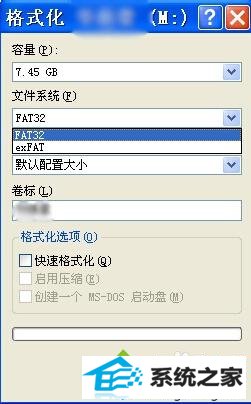
具体办法:
1、 右键“我的电脑”选中“管理”。
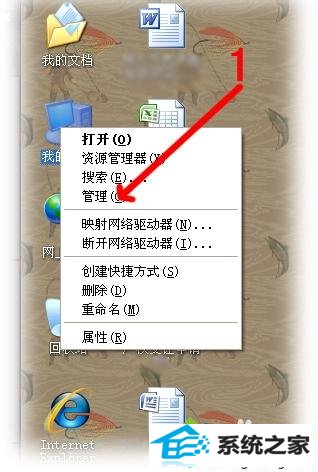
2、在“计算机管理器”中依次选中“设备管理器”——“磁盘驱动器”——右键选中你的U盘的设备名称。
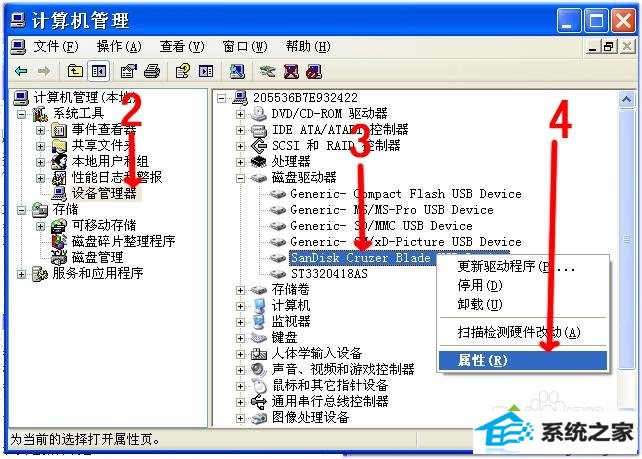
3、在U盘的界面上依照上图依次设置。
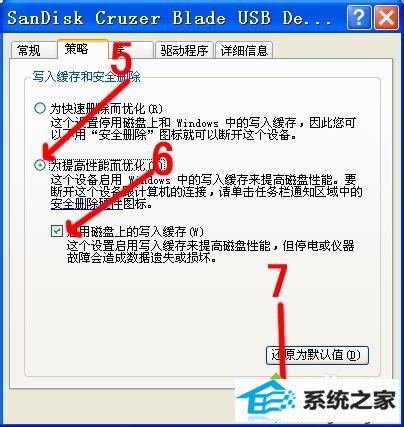
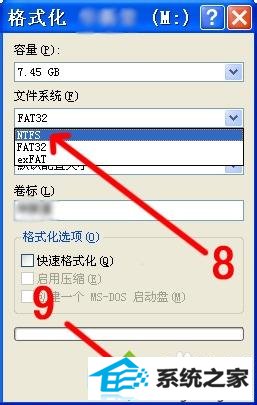
4、设置好后,回到格式化U盘的界面会发现多出了nTFs格式,格式化后U盘就变成了nTFs分区,这样就可以满足大于4G单个文件的存储了。需要我们注意的是,咱们还需要把上图5-7步骤恢复成下图的样子,这样就恢复了U盘热插拔的功能。
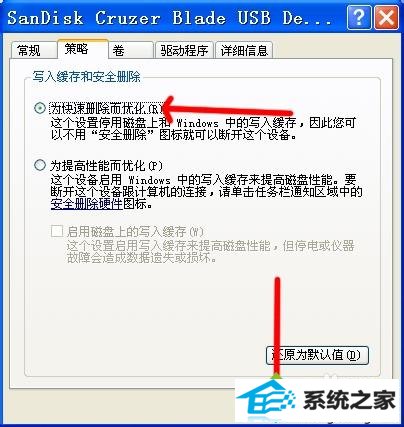
5、恢复后,U盘的格式化选项就无nTFs这个分区选中了,如果有需要,我们再重复本文的步骤就可以。
以上就是xp系统下把U盘格式化成nTFs格式的具体办法详解了。操作办法非常简单,有需要的网友可以依据小编的步骤尝试看看。
相关推荐:
浅谈番茄花园xp sp3系统下c盘转换为ntfs格式的办法